WordPressを手動で任意のバージョンにアップグレードする方法
たまに、WordPressを最新版ではなく「この特定のバージョンにしたい」ってことがあります。
あるいは、環境によっては自動アップデートでは更新できない場合とか。
実際私も今日そんな場面に遭遇し、手動アップデートを実行することになりました。
ということで、今日は、
WordPressを手動で任意のバージョンにアップ(ダウン)グレードする方法について、お伝えします。
【WordPress手動アップデート手順】
事前準備:
1. アップデート前に現在のWordPressのバックアップを取っておく。
2. 更新するバージョンを以下より入手しておく。
(入手した圧縮ファイルはローカルの適当な場所に展開しておきましょう)
日本語 « リリース — WordPress :
https://ja.wordpress.org/releases/
ja.wordpress.org
作業手順:
1. プラグインを停止
2. ファイルを差し替え
3. 差し替え作業完了後、対象WordPress管理画面にアクセス
2. ファイルを差し替え
2.1. 更新対象となる現在のファイル・フォルダを削除
現在のWordPress環境にFTPで接続、
以下ファイル・フォルダ以外を削除します。
さらに、上記で残した「wp-content」フォルダから、「languages」フォルダを削除します。
※2.0.x からアップグレードする場合には、「cache」フォルダも削除
2.2. 任意バージョンの以下ファイル・フォルダをアップロード
- languagesフォルダ (wp-contentフォルダ内)
- wp-adminフォルダ
- wp-includesフォルダ
- その他、前述2.1.で残したコアファイル以外のファイル一式
3. 差し替え作業完了後、対象WordPress管理画面にアクセス
データベースの更新を求められるので、実行します。
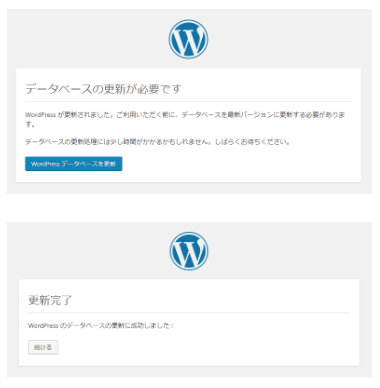
以上で無事完了です。
なお、この手順については、以下参考記事を参考にさせていただきました。
特に、以下、kotoriさんの記事がわかりやすくてとっても参考になります。
kotori-blog.com
ただ、私の今回の実行時、katoriさんの記事にあった以下ファイルについても、差し替えの必要がありましたので捕捉にてご報告しておきます。
・wp-config-sample.php
※最初上記ファイルは存在しなくても影響ないのかと思って削除、新しいアップロード用コアファイルからもアップロードしないで済まそうとしたのですが、WordPressから必要である旨のメッセージが表示されましたため、こちらも改めてアップロードしました。
以上、ご参考まで。
【参考記事】
WordPress のアップグレード/詳細 - WordPress Codex 日本語版